데이터독은 클라우드 애플리케이션을 위한 SaaS 기반 모니터링 플랫폼입니다. 이 안내서에서는 IT 전문가 및 DevOps 팀이 데이터독을 시작하고 이 관측성 플랫폼을 최대한 활용하는 방법에 대해 상세히 설명하겠습니다.
데이터독이란?
데이터독은 클라우드 인프라, Windows 및 Linux 호스트, 시스템 프로세스, 서버리스 함수 및 클라우드 기반 애플리케이션을 모니터링할 수 있는 도구입니다. 데이터 시각화, 메트릭 탐색, 로그 관리 및 기타 다양한 작업을 수행하는 데 사용할 수 있습니다.
데이터독의 주요 사용 사례는 무엇인가요?
데이터독을 사용하면 IT 인프라에 대한 메트릭을 수집하고 실시간으로 심층적인 통찰을 얻을 수 있습니다. 이 앱의 주요 사용 사례는 다음과 같습니다:
- IT 전문가는 IT 인프라에 대한 경보 및 알림을 생성, 편집 및 관리할 수 있습니다.
- 기관은 지연 시간을 줄이고 오류를 제거하기 위해 애플리케이션 성능 모니터링 (APM)을 사용할 수 있습니다.
- 제품 환경 및 성능을 테스트할 수 있습니다.
- 그들은 메트릭, 추적 및 로그를 수집하도록 여러 통합을 설정할 수 있으며, 이를 플랫폼으로 데이터를 전송할 수 있습니다.
- 그들은 인프라에서 애플리케이션의 위협 및 구성 오류를 탐지하는 보안 플랫폼으로 사용할 수 있습니다.
- 소프트웨어를 배포하는 자동화 서버 인 Jenkins를 사용하는 경우, 앱은 Jenkins 작업 메트릭 및 파이프라인 실행을 시각화하는 데 도움을 줄 수 있습니다.
Datadog는 어떤 기술을 지원합니까?
Datadog가 지원하는 다양한 기술로는 Amazon Web Services (AWS), Azure, Google Cloud, Kubernetes, Red Hat OpenShift, Pivotal Platform 등이 있습니다. 이러한 기술이 Datadog와 어떻게 통합되는지 빠르게 살펴보겠습니다:
UBA의 기술을 활용한 ManageEngine의 ADAudit Plus는 AD 환경 내 모든 활동에 대한 완전한 가시성을 제공하여 위협을 모니터링하고 내부자 공격을 완화하는 데 도움을 줍니다.
- 이 앱은 70개 이상의 AWS 서비스에서 정확한 시스템 정보, 메트릭 및 태그를 수집합니다.
- 이는 Microsoft Azure 서비스와 40개 이상의 통합을 지원합니다.
- 쉽게 설치 가능한 통합을 통해 Google Cloud 서비스에서 모든 데이터를 수집합니다.
- 또한 Kubernetes 클러스터를 모니터링하고 건강 점검을 수행할 수 있는 방법을 제공합니다.
Datadog 요금제
Datadog를 사용하기 전에 세 가지 다른 요금제를 이해하는 것이 중요합니다.
- 무료 요금제는 최대 하루간의 메트릭 보유 기간을 제공하며, 5대의 호스트에 이벤트 및 메트릭을 저장할 수 있습니다.
- Pro 요금제는 15달러/호스트/월에 대해 500개 이상의 통합, 향상된 기능을 갖춘 즉시 사용 가능한 대시보드 및 15개월간의 메트릭 보유 기간을 제공합니다.
- 엔터프라이즈 플랜에서는 채팅, 이메일 및 전화를 통한 프리미엄 기술 지원을 받을 수 있습니다. 또한 15개월 동안의 데이터 보존 및 무제한 알림을 받을 수 있지만, 이 플랜은 호스트당 월 23달러의 비용이 발생합니다.
이 앱은 Pro 및 엔터프라이즈 플랜에 대해 14일 무료 평가판을 제공하며 신용카드는 필요하지 않습니다.
Datadog 에이전트를 설정하는 방법은?
경량 Datadog 에이전트를 서버에 설치하여 인프라의 로그와 이벤트를 관리해야 합니다. Datadog 에이전트를 설치하기 전에 다음 항목이 필요합니다.
- A Datadog account
- 본 가이드를 따라 진행하려면 우분투 머신이 있어야 합니다. 본 자습서는 우분투 21.04 LTS를 사용합니다.
Datadog 에이전트 설치 및 구성
Datadog 에이전트는 macOS, Windows, Debian, 우분투, Kubernetes, Openshift 등 다양한 플랫폼에 설치할 수 있습니다. 그러나 본 자습서에서는 에이전트를 우분투 머신에 설정하는 방법을 안내합니다.
- 먼저 아래의 명령을 실행하여 시스템 패키지를 최신 버전으로 업데이트합니다.
sudo apt-get update
- 다음으로, apt-get 명령어를 실행하여 Linux 머신이 HTTPS를 통해 리포지토리에 안전하게 연결할 수 있도록 하는 apt 전송 패키지를 다운로드합니다. GnuPG는 또한 데이터와 통신을 암호화하고 서명합니다.
sudo apt-get install apt-transport-https curl gnupg

- 다음으로, Ubuntu 머신에 Datadog 저장소를 설정하고 아래 명령어를 실행하여 Datadog 아카이브 키링을 생성합니다. Debian 머신은 아카이브 키를 사용하여 모든 소프트웨어 파일을 디지털 서명합니다.
sudo sh -c "echo 'deb [signed-by=/usr/share/keyrings/datadog-archive-keyring.gpg] https://apt.datadoghq.com/ stable 7' > /etc/apt/sources.list.d/datadog.list" sudo touch /usr/share/keyrings/datadog-archive-keyring.gpg sudo chmod a+r /usr/share/keyrings/datadog-archive-keyring.gpg curl https://keys.datadoghq.com/DATADOG_APT_KEY_CURRENT.public | sudo gpg --no-default-keyring --keyring /usr/share/keyrings/datadog-archive-keyring.gpg --import --batch curl https://keys.datadoghq.com/DATADOG_APT_KEY_382E94DE.public | sudo gpg --no-default-keyring --keyring /usr/share/keyrings/datadog-archive-keyring.gpg --import –batch curl https://keys.datadoghq.com/DATADOG_APT_KEY_F14F620E.public | sudo gpg --no-default-keyring --keyring /usr/share/keyrings/datadog-archive-keyring.gpg --import --batch
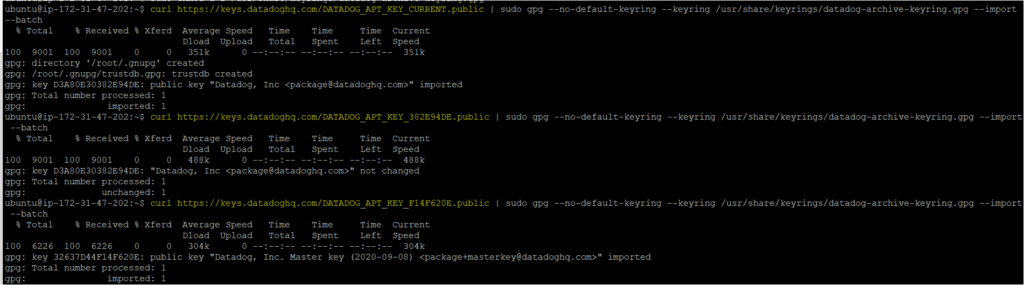
- 이제 아래 명령어를 사용하여 Datadog 아카이브 키링을 생성하고 설정합니다. 또한 “r”은 디렉토리와 내용의 권한을 재귀적으로 변경하고, “a” 플래그는 사용자와 소유자에게 권한을 적용합니다.
sudo touch /usr/share/keyrings/datadog-archive-keyring.gpg sudo chmod a+r /usr/share/keyrings/datadog-archive-keyring.gpg
- 다시 apt-get update 명령어를 실행하여 로컬 apt 저장소를 업데이트합니다.
sudo apt-get update
- 다음으로, 아래 명령어를 실행하여 Datadog 에이전트를 설치합니다.
sudo apt-get install datadog-agent datadog-signing-keys
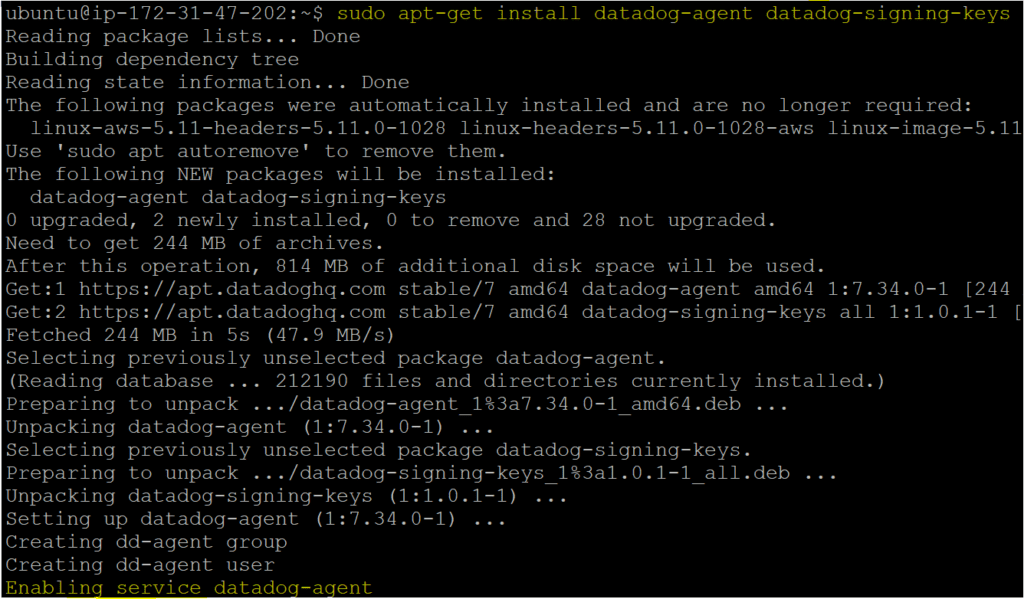
- 이제 다음 단계에서 에이전트를 시작하기 전에 Datadog 구성 파일 (datadog.yaml)을 구성합니다. 여기서 API 키는 Datadog 계정의 API 키로 대체되어야 합니다.
호출: API 키는 Datadog에서 계정을 등록하는 즉시 생성되며 모든 사용자에 대해 다릅니다. API 키는 Datadog의 통합 > API 아래에서 찾을 수 있습니다.
sudo sh -c "sed 's/api_key:.*/api_key: <API-KEY>/' /etc/datadog-agent/datadog.yaml.example > /etc/datadog-agent/datadog.yaml" sudo sh -c "sed -i 's/# site:.*/site: datadoghq.com/' /etc/datadog-agent/datadog.yaml" sudo sh -c "chown dd-agent:dd-agent /etc/datadog-agent/datadog.yaml && chmod 640 /etc/datadog-agent/datadog.yaml"
- 마지막으로 아래 명령어를 사용하여 Datadog 에이전트를 시작합니다.
sudo systemctl start datadog-agent.service

Datadog의 Autodiscovery 기능이란 무엇인가요?
Datadog의 가장 좋은 기능 중 하나는 자동 검색으로, 서비스나 컨테이너와 같은 환경이나 시스템의 다양한 구성 요소를 자동으로 식별할 수 있습니다.
UBA 기반의 ManageEngine의 ADAudit Plus는 내부자 공격을 모니터링하고 완화하는 데 도움이 되는 AD 환경 내의 모든 활동에 대한 완전한 가시성을 제공합니다.
자동 검색을 설정하려면 Datadog 에이전트 구성 파일을 편집하고 Datadog 에이전트를 다시 시작해야 합니다. 예를 들어 시작 시간 등의 Docker 컨테이너 정보를 모니터링하려면 다음 텍스트를 구성 파일에 추가할 수 있습니다.
콜아웃: Docker 애플리케이션은 Docker 이미지를 실행하는 경량 환경인 컨테이너 내에서 실행됩니다.
| listeners: – name: docker config_providers: – name: docker polling: true |
다른 서비스와 에이전트 통합을 설정하거나 구성하는 방법
Datadog는 다른 앱 및 서비스와 500개 이상의 통합을 제공합니다. 통합을 통해 액티브 디렉터리, AWS EC2, AWS 엘라스틱 쿠버네티스 서비스 (EKS), Ansible과 같은 다양한 도구로 작업하여 확장 인프라에서 애플리케이션 메트릭 및 로그를 가져올 수 있습니다.
에이전트 통합 구성
앱은 세 가지 주요 유형의 통합을 제공합니다.
- 에이전트 기반
- 인증 기반
- 라이브러리 기반
이제 다음 단계를 수행하여 에이전트 통합을 활성화하거나 구성하는 방법을 빠르게 배워보겠습니다.
- 에이전트 루트 디렉토리 폴더(conf.d)에서 conf.yaml.example를 conf.yaml로 이름을 변경한 다음 다음과 같이 요구 사항에 따라 파일을 편집할 수 있습니다. Apache 로그를 가져오기 위해.
| init_config: service: apacheinstances: – apache_status_url: http://localhost/server-status?autologs: – type: file path: /var/log/apache2/access.log source: apache |
- 마지막으로 Datadog 에이전트를 다시 시작하여 구성 파일에서 변경한 사항이 적용되고 앱이 로그를 수집하기 시작할 수 있습니다.
데이터독 서비스 시작하기
데이터독 에이전트 및 통합 설정 후 이제 플랫폼의 다양한 기능을 사용할 준비가 되었습니다. 몇 가지 첫 번째 작업을 수행하는 방법을 안내해 드리겠습니다.
인프라 모니터링
클라우드 또는 데이터 센터 인프라를 모니터링하는 것은 수백 개의 애플리케이션을 포함할 수 있으며, 그 중 하나가 작동을 멈추면 해당 애플리케이션이 비즈니스에 영향을 미칠 수 있습니다.
인프라를 모니터링하려면 메트릭 모니터를 설정해야 합니다. 모니터 관리 페이지에서 모든 경고를 관리할 수 있으며, 트리거된 모니터 페이지에서 경고를 트리거하고 다운타임을 제어할 수 있습니다.
인프라에 “OK”, “경고”, “데이터 없음”과 같은 다양한 상태를 생성하고 치명적, 높음, 중간, 낮음, 정보와 같은 상태에 따라 모니터링을 우선 순위를 지정할 수 있습니다.
UBA 기반으로 구동되는 ManageEngine의 ADAudit Plus는 내부자 공격을 모니터링하고 완화하는 데 도움이 되는 AD 환경 내의 모든 활동에 대한 완전한 가시성을 제공합니다.
인프라에서 모니터링할 수 있는 것들이 많이 있습니다. 이벤트, 프로세스, 호스트, 통합 등이 그것입니다. 이제 인프라를 모니터링하는 방법을 빠르게 배워보겠습니다.
- 먼저 환영 페이지로 이동한 다음 모니터 탭으로 이동하세요. 거기에서 드롭다운 메뉴에 모니터 관리, 트리거된 모니터, 새 모니터, 다운타임 관리 등 여러 옵션을 볼 수 있습니다.
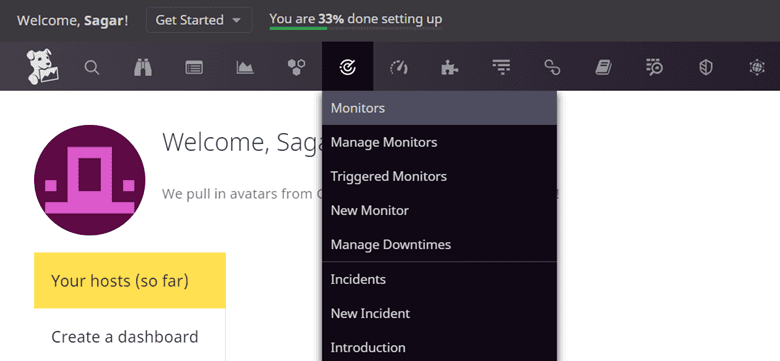
- 아래에서 볼 수 있듯이 모니터 관리 페이지를 방문한 후 상태 메뉴에서 경고와 알림이 없습니다.
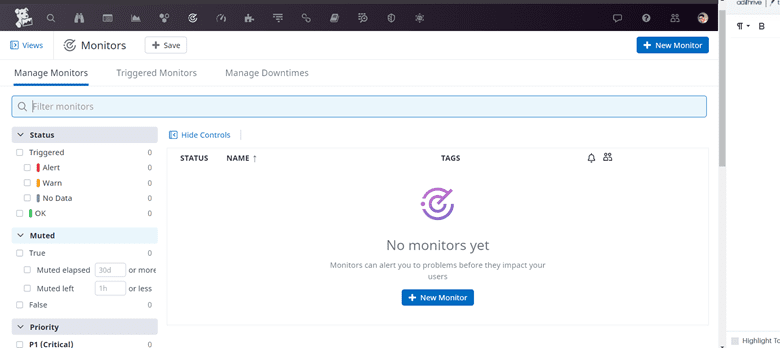
로그 관리
Datadog는 서버, AWS EC2 인스턴스, 컨테이너 및 기타 클라우드 기반 환경과 같은 다양한 소스에서 로그를 수집할 수 있습니다. 로깅을 통해 시스템 전반에 걸쳐 다양한 로그를 수집, 처리 및 모니터링할 수 있습니다.
여러 소스에서 로그를 가져오고 앱으로 전달하는 소스를 구성하는 방법을 빠르게 살펴보겠습니다. 이를 위해서는 Datadog 에이전트 설치 디렉토리 내에 저장된 구성 파일 (conf.yml)을 수정해야 합니다.
아래는 컴퓨터의 HTTP 웹 서버 로그를 저장하고 Datadog로 전달하는 구성 파일의 예입니다.
| logs:
– type: file path: /path/to/your/integration/access.log source: integration_name UBA 기반의 ManageEngine’s ADAudit Plus는 귀하의 AD 환경 내에서 모든 활동에 대한 완전한 가시성을 제공하여 위협을 모니터링하고 내부자 공격을 완화하는 데 도움을 줍니다. 서비스: integration_name sourcecategory: http_web_access |
맞춤형 대시보드 생성
Datadog의 최고의 기능 중 하나는 다양한 성능 지표를 추적, 분석 및 표시하기 위해 맞춤형 대시보드를 생성할 수 있는 기능입니다.대시보드는 환경 및 인프라의 건강 상태를 한 눈에 모니터링하고 시각화할 수 있습니다.
대시보드는 애플 앱 스토어 또는 구글 플레이 스토어에서 Datadog 모바일 앱을 다운로드하여 모바일 기기에서도 쉽게 볼 수 있습니다.
다음 단계에 따라 새 대시보드를 생성할 수 있습니다.
- 먼저 Datadog 웹사이트로 이동하세요.
- 다음과 같이 클릭하여 제품 탭을 선택하고 대시보드를 선택하세요.
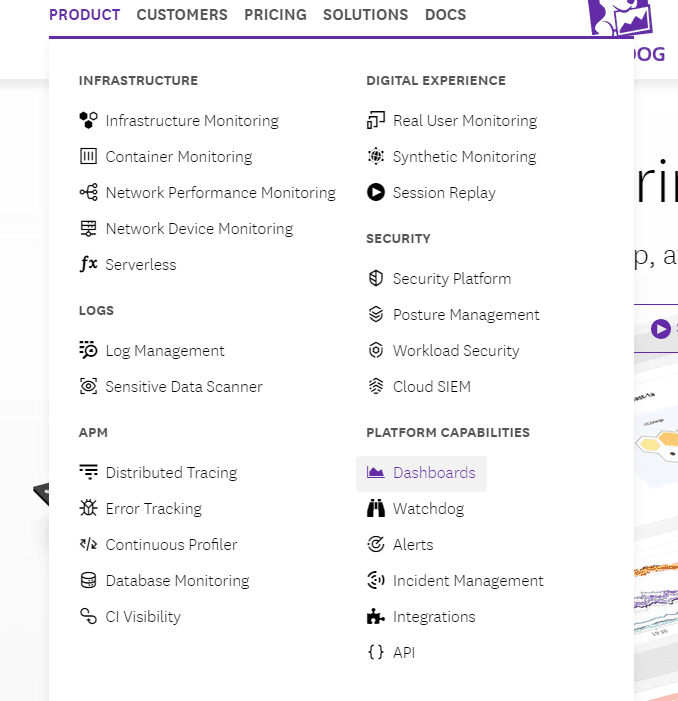
- 대시보드를 클릭하면 새 페이지로 이동하여 “무료 체험하기” 버튼을 보게 됩니다. 아래 이미지와 같이 버튼을 클릭하여 Datadog에 가입하세요.
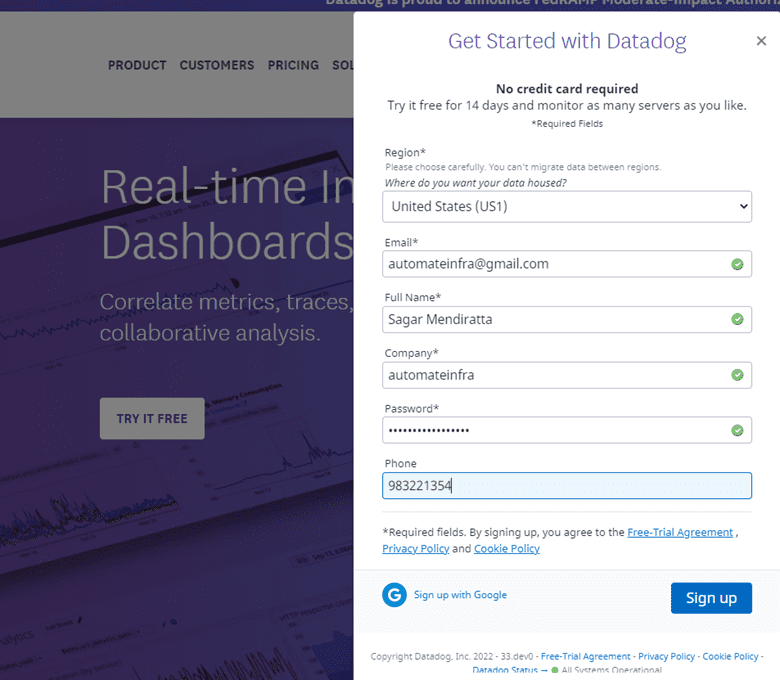
- 양식에 가입한 후 아래에 표시된 환영 페이지가 나타납니다.

- 새 대시보드를 만들려면 왼쪽 사이드바에서 대시보드 옵션을 클릭한 후 새 대시보드를 클릭하여 아래에서 보여드리겠습니다.
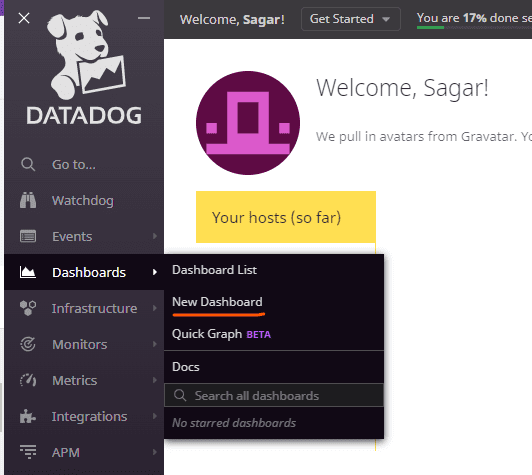
UBA를 통해 ManageEngine의 ADAudit Plus는 내부자 공격을 모니터링하고 완화하는 데 도움이 되는 모든 활동에 대한 완전한 가시성을 제공합니다.
- A new window screen will open, which will allow you to create a dashboard and specify its name.
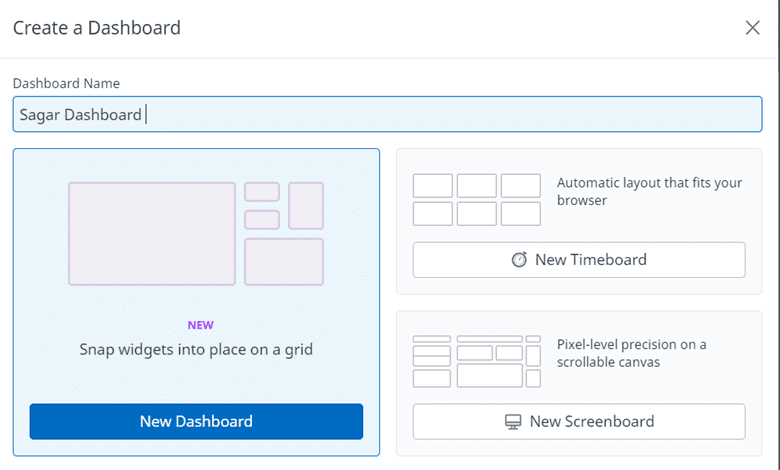
- 새 대시보드에 위젯을 설정하기 위한 옵션을 확인할 수 있으며, 대시보드 트레이에 항목을 추가하여 다양한 그래프 유형(시계열, 쿼리 값, 상위 목록, 테이블, 열맵, 분포, 이벤트 타임라인, 트리맵, 파이 차트, 퍼널)을 포함할 수 있습니다.
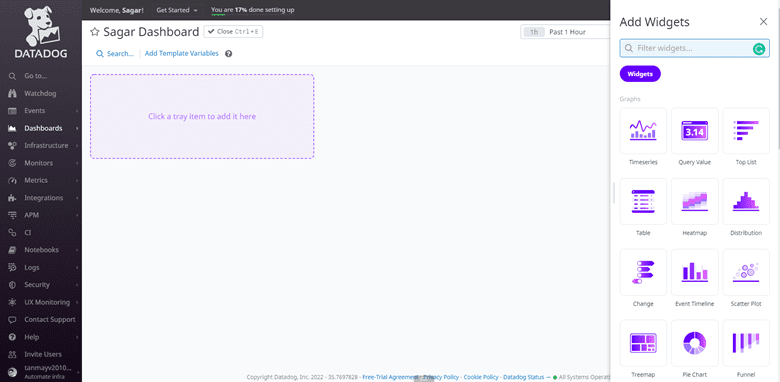
- 이제 대시보드는 추적 및 쿼리 수행, 데이터베이스 쿼리 및 클라우드 서비스 문제 해결에 적절하게 구성되어 있습니다.
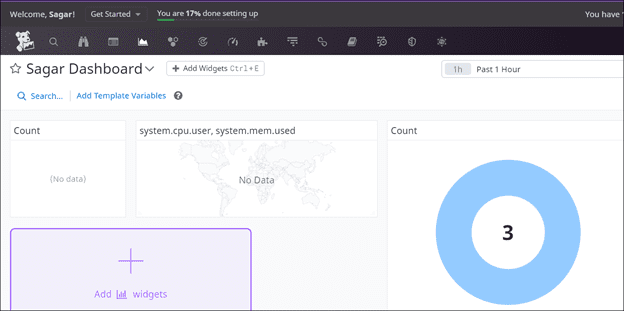
모니터 생성을 통해 메트릭에 대한 경고 및 알림을 받기
다양한 성능 메트릭에 대한 경고 및 알림을 모니터에 받는 방법을 이해하는 것이 중요합니다. 다음 단계를 따라 모니터를 만들 수 있습니다.
- Datadog 환영 페이지의 왼쪽 상단에서 Datadog 로고 아이콘을 클릭하고 Create a monitor 옵션을 찾아 클릭하십시오.
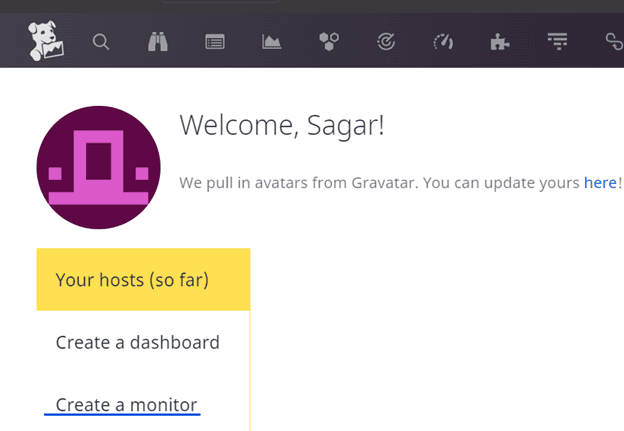
- 이제 다른 Create Monitor 버튼이 표시되며 이를 클릭해야 합니다. 이를 통해 선택한 모니터를 생성할 수 있습니다.
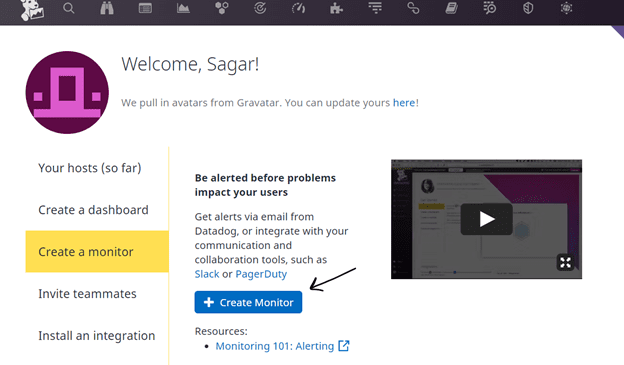
결론
Datadog은 다양한 기능을 갖춘 무료 도구입니다. 이 가이드를 통해 Datadog으로 할 수 있는 일, 구성 관리에서 모니터링 및 메트릭 추적까지 이해해야 합니다.
또한 다양한 운영 체제에서 설정할 수 있지만 Ubuntu에 Datadog 에이전트를 설정하는 방법도 배웠습니다. 이제 이 애플리케이션이 할 수 있는 모든 작업에 대한 좋은 아이디어를 가지고 있으니, Datadog으로 무엇을 모니터링하려고 합니까?













